铁路12306怎么用?日前铁道部正式推出了铁路12306手机客户端,很多朋友都想赶快去体验一番,那么先看看铁路12306手机客户端购票流程吧!
铁路12306手机客户端购票流程:
首先登录我的12306帐号,然生选择出发地和到站地点,再选择席别和客户人数,必须核对好客户的身分证信息,并且一个账号一次只能预订5张车票,用户预订成功后,页面会弹出已经被锁定的车次的坐席号,并进入支付程序,支付可以选择8种方式,使用银行支付需要开通银行的手机支付功能,而使用支付宝则可以直接支付完成。

铁路12306订票方法
1、12306官方手机客户端(铁路12306)的下载、安装方式非常简单,小编就不累述了,简单提一下:
下载对应手机系统的“铁路12306”软件;
将软件安装到手机中。
2、将下载完成后的12306手机客户端打开并定位到“我的12306”界面中,如图所示。在这个界面中登录您的12306,输入用户名和密码后点击“登录”按钮即可登录成功。
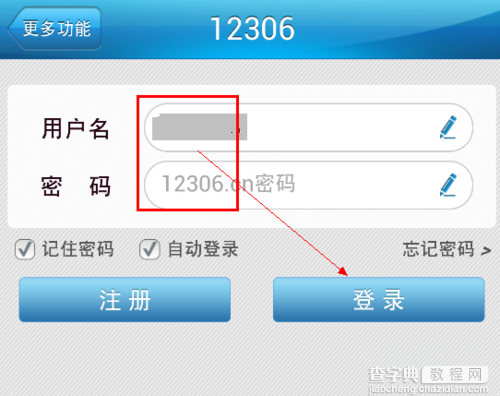
3、点击界面底部Dock栏处的“车票预订”,开始订购车票。若您是单程购票,则在“单程”下选择出发地和目的地,并选择您的出发日期和席别。选择乘客类型(成人、学生),最后点击“查询”按钮查询余票情况。
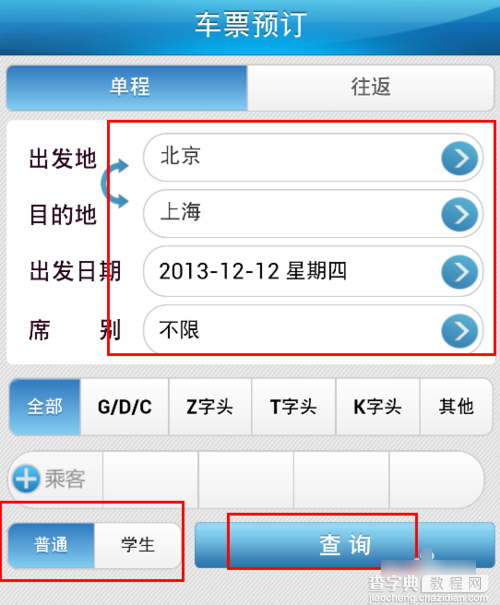
4、在查询结果中选择您要乘坐的列车,并在心界面中确认您选择的席别,然后点击“添加乘客”添加此列车的乘客(可多选),勾选联系人后点击右上角的“确认选择”按钮选择联系人。
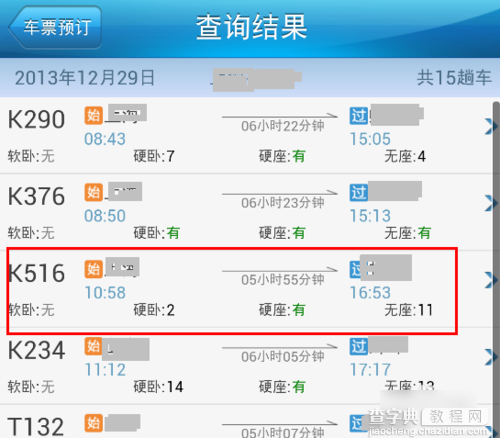
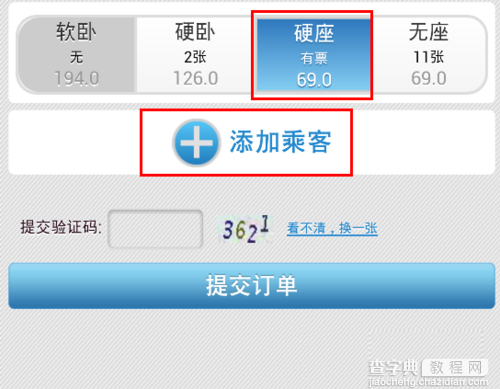
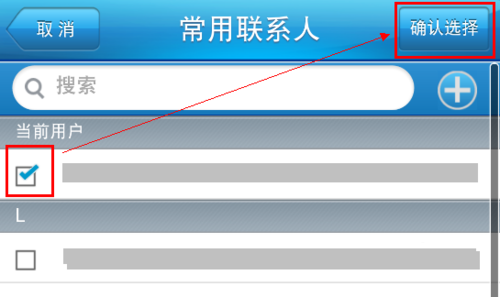
5、输入验证码(看不清可刷新)并点击“提交订单”按钮,进入“确认支付”界面后点击“立即支付”按钮。在支付方式界面选择支付方式,如支付宝。点击“提交支付”按钮。
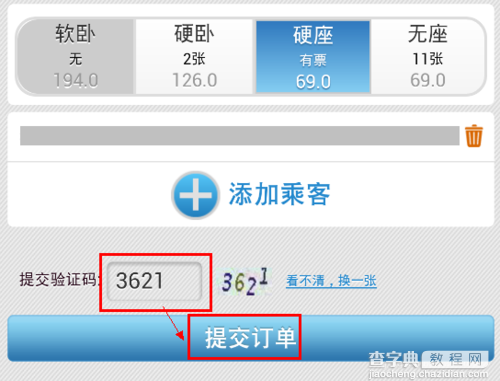
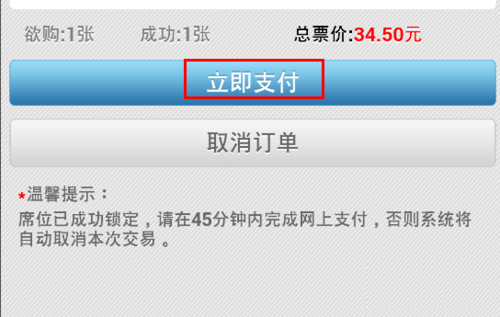
6、在支付宝付款界面输入您的支付宝账号和支付宝密码,点击“下一步”按钮来完成下面的支付操作,支付完成后即可购票成功,乘车前不要忘记取票哦!
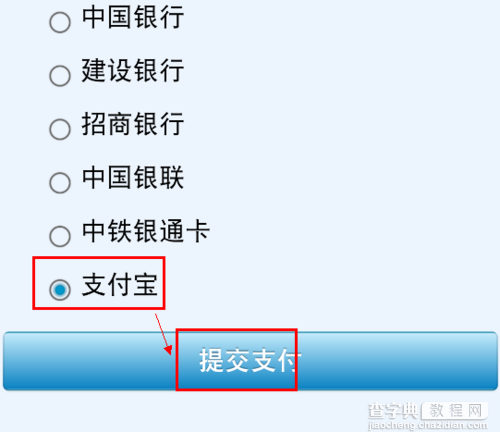
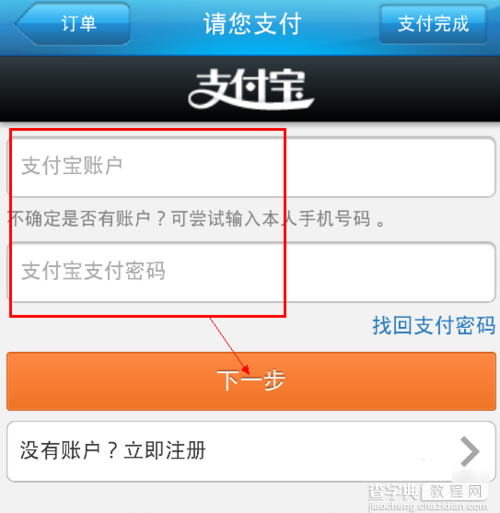
注意事项
铁路12306的优势体现在低峰时段的移动购票操作,便捷购票,实时支付。
高峰时段不建议使用铁路12306,您可以选择电脑12306官方网站购票,必要时使用抢票插件。
以上就是查字典教程网小编为大家带来的手机版铁路12306购票流程,希望可以帮助到大家,大家如果还有疑问的话,可以在下方的评论框内给我们留言哦。我们会尽自己所能的为大家解答。谢谢大家一如既往的支持,也请大家继续关注查字典教程网的后续教程和软件。


